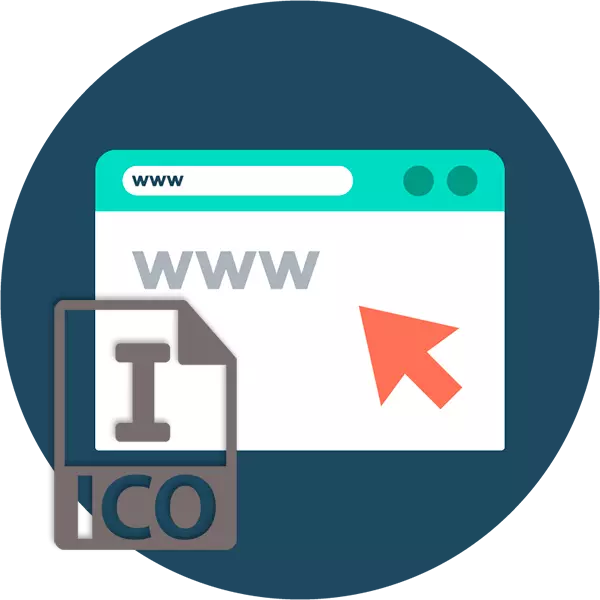
ສ່ວນຫນຶ່ງຂອງເວັບໄຊທ໌ທີ່ທັນສະໄຫມແມ່ນໄອຄອນ Favicon, ເຊິ່ງຊ່ວຍໃຫ້ທ່ານສາມາດກໍານົດຊັບພະຍາກອນຫນຶ່ງຫຼືຫນຶ່ງໃນບັນຊີລາຍຊື່ແທັບທ່ອງເວັບຂອງ browser. ມັນຍັງຍາກທີ່ຈະສົ່ງໂປແກຼມຄອມພິວເຕີໂດຍບໍ່ມີປ້າຍທີ່ເປັນເອກະລັກສະເພາະຂອງທ່ານເອງ. ໃນເວລາດຽວກັນ, ສະຖານທີ່ແລະຊອບແວໃນກໍລະນີນີ້ລວມທັງລາຍການທີ່ຂ້ອນຂ້າງຈະແຈ້ງ - ທັງຮູບທີ່ໃຊ້ໃນຮູບແບບ ICO.
ຮູບພາບນ້ອຍໆເຫຼົ່ານີ້ສາມາດຖືກສ້າງຂື້ນເປັນໂປແກຼມພິເສດ, ສະນັ້ນດ້ວຍການຊ່ວຍເຫຼືອຂອງການບໍລິການ online. ໂດຍວິທີທາງການ, ມັນແມ່ນສຸດທ້າຍສໍາລັບຈຸດປະສົງດັ່ງກ່າວທີ່ໄດ້ຮັບຄວາມນິຍົມຫຼາຍ, ແລະພວກເຮົາຈະພິຈາລະນາຊັບພະຍາກອນດັ່ງກ່າວກັບທ່ານໃນບົດຂຽນນີ້.
ວິທີການສ້າງສັນຍາລັກ ICO online
ການເຮັດວຽກກັບກາຟິກບໍ່ແມ່ນປະເພດທີ່ນິຍົມທີ່ສຸດຂອງການບໍລິການເວັບ, ໃນແງ່ຂອງຮູບສັນຍາລັກການຜະລິດ, ມີແນ່ນອນທີ່ແນ່ນອນທີ່ຈະເລືອກ. ອີງຕາມຫຼັກການຂອງການດໍາເນີນງານ, ຊັບພະຍາກອນດັ່ງກ່າວສາມາດແບ່ງອອກເປັນທີ່ທ່ານຕົວທ່ານເອງແຕ້ມຮູບ, ແລະເວັບໄຊທີ່ຊ່ວຍໃຫ້ທ່ານສາມາດປ່ຽນຮູບພາບກຽມພ້ອມແລ້ວໃນ ICO. ແຕ່ສ່ວນຫຼາຍແມ່ນຮູບສັນຍາລັກທັງຫມົດທີ່ເຄື່ອງກໍາເນີດທີ່ສະເຫນີທັງສອງຢ່າງ.ວິທີທີ່ 1: X-icon ບັນນາທິການ
ການບໍລິການນີ້ແມ່ນວິທີແກ້ໄຂທີ່ເປັນປະໂຫຍດທີ່ສຸດສໍາລັບການສ້າງຮູບພາບ ICO. ແອັບພລິເຄຊັນ Web ຊ່ວຍໃຫ້ທ່ານສາມາດແຕ້ມຮູບສັນຍາລັກໄດ້ໃນລາຍລະອຽດດ້ວຍຕົນເອງຫຼືໃຊ້ປະໂຫຍດຈາກຮູບພາບສໍາເລັດຮູບ. ປະໂຫຍດຕົ້ນຕໍຂອງເຄື່ອງມືແມ່ນຄວາມສາມາດໃນການສົ່ງອອກຮູບພາບທີ່ມີການແກ້ໄຂເຖິງ 64 × 64.
ການບໍລິການ Online-icon Editor
- ເພື່ອສ້າງໄອຄອນ ICO ໃນ X-icon Editor ຈາກ The ທີ່ມີຢູ່ແລ້ວໃນຄອມພິວເຕີຂອງທ່ານ, ໄປທີ່ລິ້ງຂ້າງເທິງແລະໃຊ້ປຸ່ມ "ນໍາເຂົ້າ".
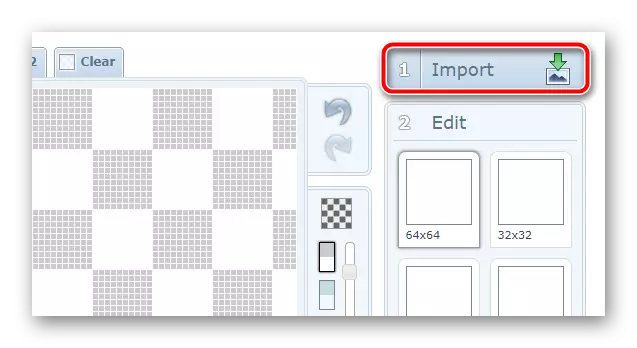
- ໃນປ່ອງຢ້ຽມປ up-up, ກົດປຸ່ມ "ອັບໂຫລດ" ແລະເລືອກຮູບທີ່ຕ້ອງການໃນ Explorer.
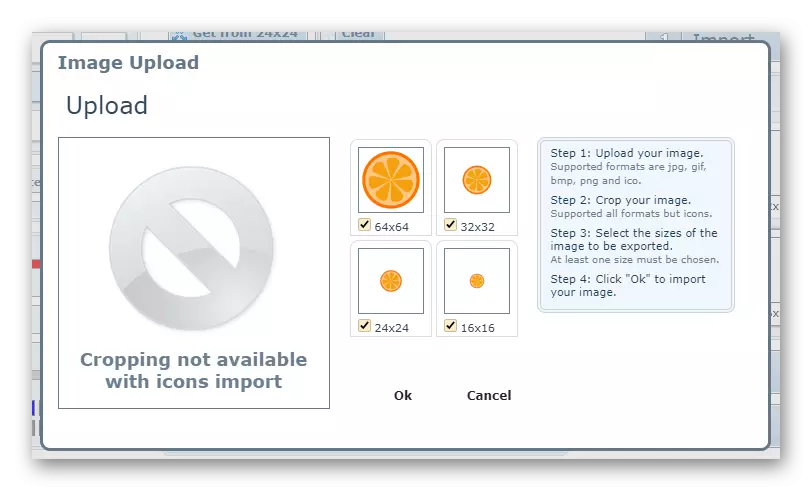
ຕັດສິນໃຈກັບຂະຫນາດຂອງໄອຄອນໃນອະນາຄົດແລະກົດ OK.
- ທ່ານສາມາດປ່ຽນໄອຄອນທີ່ໄດ້ຮັບຖ້າທ່ານຕ້ອງການໃຊ້ເຄື່ອງມືແກ້ໄຂບັນນາທິການທີ່ມີຢູ່. ຍິ່ງໄປກວ່ານັ້ນ, ມັນເປັນໄປໄດ້ທີ່ຈະເຮັດວຽກກັບທຸກໆຂະຫນາດທີ່ມີຢູ່ຂອງໄອຄອນເປັນສ່ວນບຸກຄົນ.
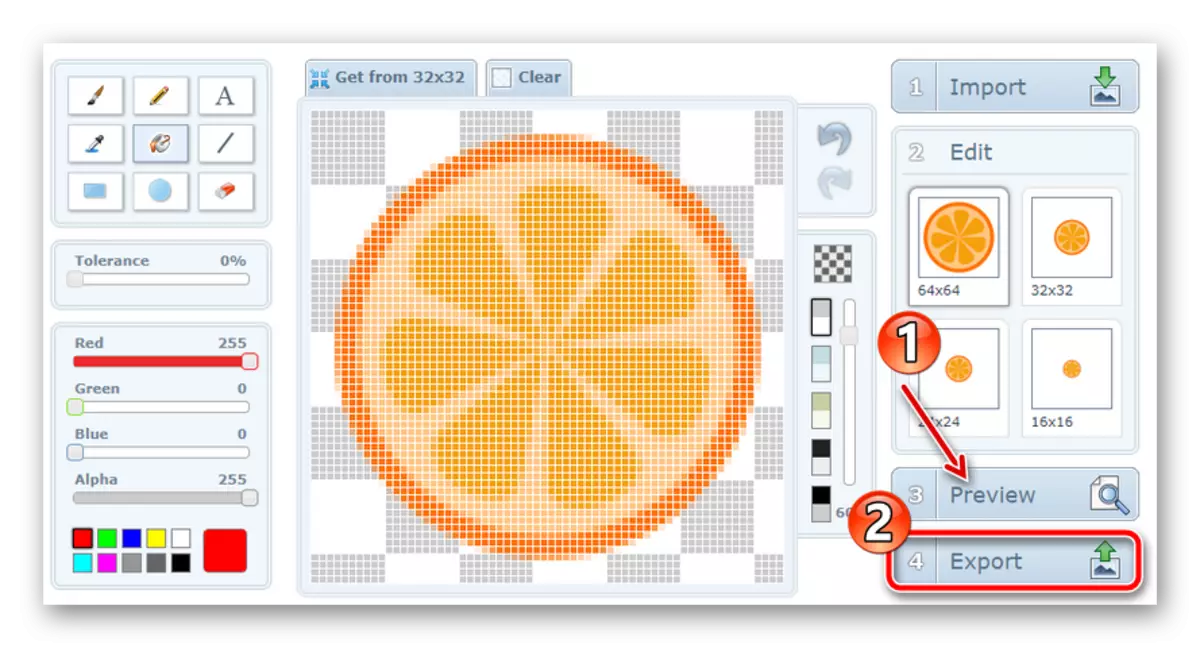
ໃນບັນນາທິການດຽວກັນ, ທ່ານສາມາດສ້າງຮູບພາບຈາກ scratch.
ການເບິ່ງກ່ອນຫນ້ານີ້, ກົດປຸ່ມ "Preview", ແລະໄປດາວໂຫລດຮູບສັນຍາລັກສໍາຄັນ, ກົດສົ່ງອອກ.
- ຕໍ່ໄປ, ພຽງແຕ່ກົດປຸ່ມ "ສົ່ງອອກຮູບສັນຍາລັກຂອງທ່ານ" ໃນປ່ອງຢ້ຽມປ pop ອບອັບແລະເອກະສານທີ່ມີການຂະຫຍາຍທີ່ເຫມາະສົມຈະຖືກບັນທຶກໄວ້ໃນຄວາມຊົງຈໍາຂອງຄອມພິວເຕີຂອງທ່ານ.
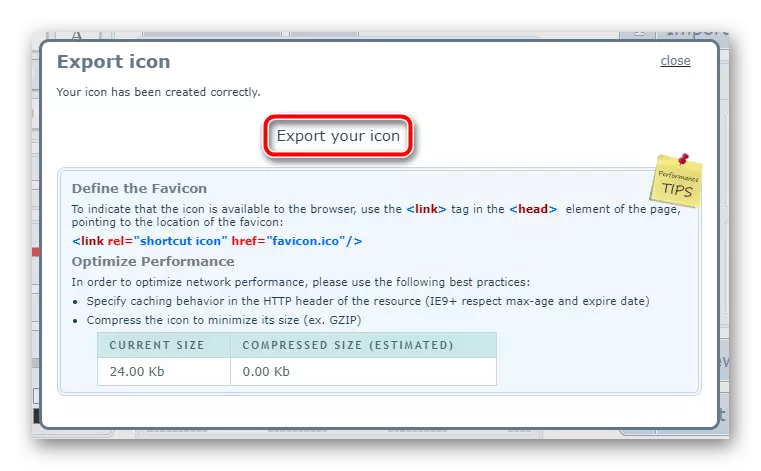
ສະນັ້ນ, ຖ້າທ່ານຕ້ອງການສ້າງຮູບສັນຍາລັກຂະຫນາດດຽວທີ່ມີຂະຫນາດດຽວ - ບໍ່ມີຫຍັງດີກ່ວາ X-icon ບັນນາທິການສໍາລັບຈຸດປະສົງເຫຼົ່ານີ້ທີ່ທ່ານບໍ່ພົບ.
ວິທີທີ່ 2: Favicon.ru
ຖ້າຈໍາເປັນ, ເພື່ອສ້າງໄອຄອນ Favicon ດ້ວຍຄວາມລະອຽດ 16 × 16 ສໍາລັບເວບໄຊທ໌, ເຄື່ອງມືທີ່ດີເລີດຍັງສາມາດເຮັດຫນ້າທີ່ເປັນບໍລິການ online ທີ່ມີພາສາລັດເຊຍ. ເຊັ່ນດຽວກັບກໍລະນີຂອງການແກ້ໄຂທີ່ຜ່ານມາ, ໃນທີ່ນີ້ທ່ານສາມາດແຕ້ມຮູບສັນຍາລັກຢ່າງເປັນອິດສະຫຼະ, ແຕ້ມຮູບແລະໃສ່ pixel ແຕ່ລະອັນແລະສ້າງ Favicon ຈາກຮູບທີ່ສໍາເລັດຮູບ.
ການບໍລິການ online.ru
- ໃນຫນ້າທີ່ຜະລິດ ICO ICO, ເຄື່ອງມືທີ່ຈໍາເປັນທັງຫມົດແມ່ນມີໃຫ້ທັນທີ: ຈາກຂ້າງເທິງ - ແບບຟອມສໍາລັບດາວໂຫລດຮູບທີ່ສໍາຄັນຢູ່ດ້ານລຸ່ມຂອງບັນນາທິການ.
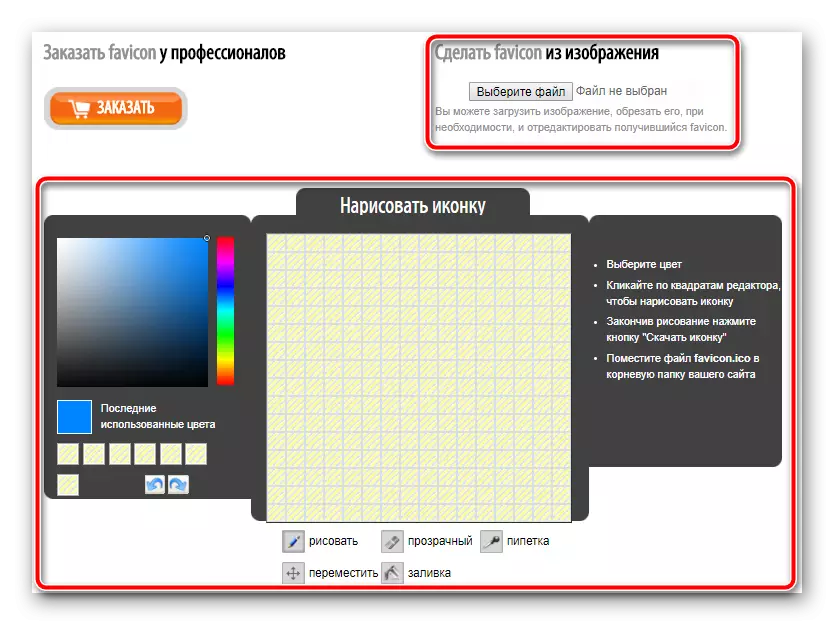
- ເພື່ອສ້າງຮູບສັນຍາລັກໂດຍອີງໃສ່ຮູບທີ່ມີຢູ່ແລ້ວ, ກົດປຸ່ມ "ເລືອກ File" ທີ່ຢູ່ພາຍໃຕ້ "ເຮັດ Favicon".

- ຫຼັງຈາກດາວໂຫລດຮູບລົງໃນເວັບໄຊທ໌້, ຕັດມັນຖ້າຈໍາເປັນ, ແລະກົດ "Next".
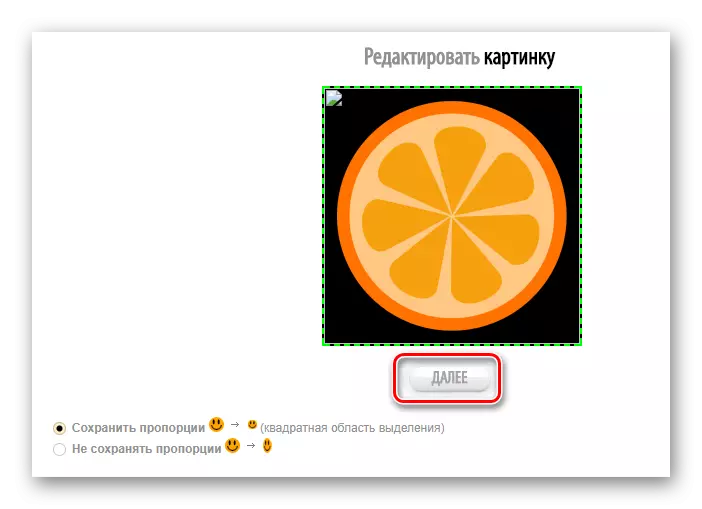
- ຖ້າທ່ານຕ້ອງການ, ດັດແກ້ໄອຄອນທີ່ໄດ້ຮັບໃນບໍລິເວນທີ່ມີຫົວຂໍ້ "ແຕ້ມຮູບສັນຍາລັກ".
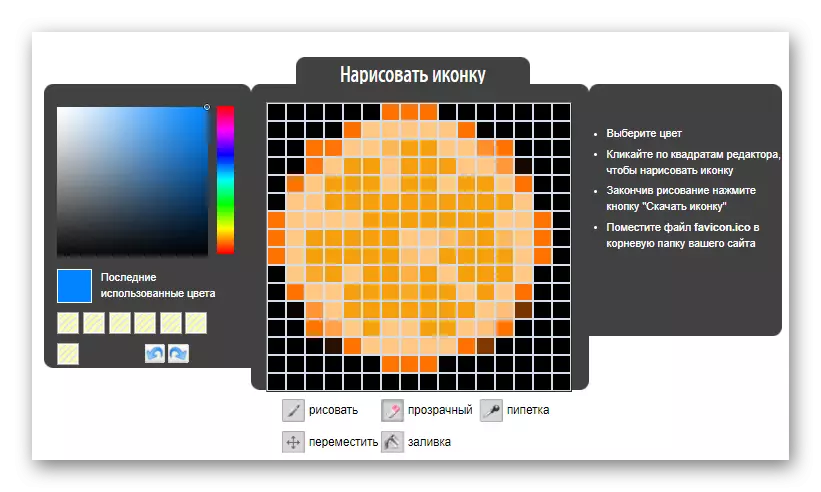
ດ້ວຍຄວາມຊ່ອຍເຫລືອຂອງຜ້າໃບດຽວກັນ, ທ່ານສາມາດແຕ້ມຮູບ ICO ຂອງຕົວເອງ, ແຕ້ມຮູບ pixels ແຍກຢູ່ເທິງມັນ.
- ຜົນຂອງການເຮັດວຽກຂອງທ່ານແມ່ນສະເຫນີໃຫ້ສັງເກດເຫັນໃນເຂດສະແດງຕົວຢ່າງ. ທີ່ນີ້ເປັນການດັດແກ້ຮູບ, ແຕ່ລະການປ່ຽນແປງທີ່ເຮັດໃນຜ້າໃບແມ່ນມີການສ້ອມແຊມ.

ເພື່ອກະກຽມຮູບສັນຍາລັກສໍາລັບການດາວໂຫລດກັບຄອມພິວເຕີ, ກົດປຸ່ມ "ດາວໂຫລດ Favicon".
- ໃນປັດຈຸບັນໃນຫນ້າທີ່ເປີດ, ພຽງແຕ່ກົດປຸ່ມ "ດາວໂຫລດ".
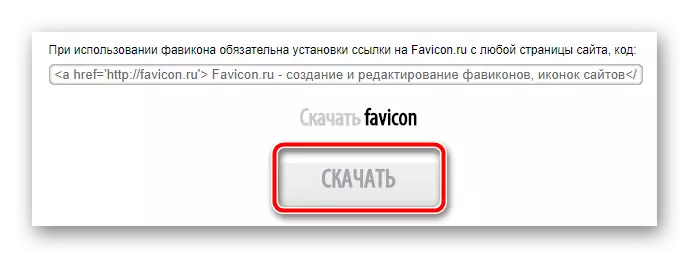
ດັ່ງນັ້ນ, ເອກະສານຂະຫຍາຍ ICO ທີ່ສະແດງຮູບພາບຂອງ 16 × 16 ພິກະເຊນແມ່ນຖືກບັນທຶກໄວ້ໃນ PC ຂອງທ່ານ. ການບໍລິການແມ່ນດີເລີດສໍາລັບຜູ້ທີ່ຕ້ອງການປ່ຽນຮູບໃຫ້ເປັນຮູບສັນຍາລັກຂະຫນາດນ້ອຍເທົ່ານັ້ນ. ເຖິງຢ່າງໃດກໍ່ຕາມ, ແລະສະແດງໃຫ້ເຫັນຈິນຕະນາການໃນ Favicon.ru ແມ່ນບໍ່ໄດ້ຖືກຫ້າມທັງຫມົດ.
ວິທີທີ່ 3: Favicon.cc
ຄ້າຍຄືກັນກັບທີ່ຜ່ານມາໃນນາມສະກຸນແລະກ່ຽວກັບຫຼັກການຂອງການປະຕິບັດງານ, ແຕ່ແມ່ນແຕ່ຮູບສັນຍາລັກທີ່ມີການກ້າວຫນ້າ. ນອກເຫນືອໄປຈາກການສ້າງຮູບພາບ 16 × 16 × 16, ການບໍລິການເຮັດໃຫ້ງ່າຍຕໍ່ການແຕ້ມຮູບສັດ Favicon.ico ສໍາລັບເວັບໄຊທ໌້ຂອງທ່ານ. ນອກຈາກນັ້ນ, ຊັບພະຍາກອນມີຮູບສັນຍາລັກທີ່ມີປະເພນີຫລາຍພັນຢ່າງທີ່ມີໃຫ້ກັບດາວໂຫລດຟຣີ.
ບໍລິການ online Favicon.cc
- ເຊັ່ນດຽວກັບສະຖານທີ່ທີ່ໄດ້ອະທິບາຍຂ້າງເທິງ, ເຮັດວຽກກັບ Favicon.cc ທີ່ທ່ານຖືກເຊີນໃຫ້ເລີ່ມຕົ້ນໂດຍກົງຈາກຫນ້າຫຼັກ.
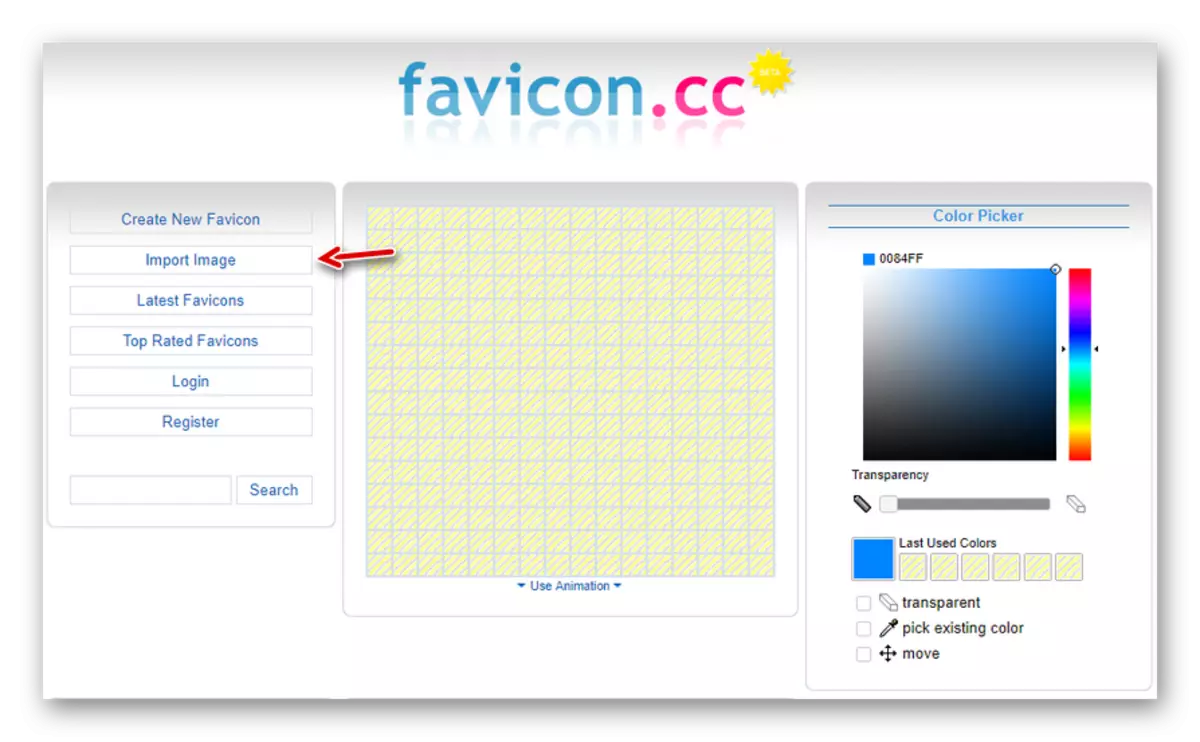
ຖ້າທ່ານຕ້ອງການສ້າງໄອຄອນຈາກ scratch, ທ່ານສາມາດໃຊ້ຜ້າໃບທີ່ຄອບຄອງສ່ວນກາງຂອງອິນເຕີເຟດ, ແລະປື້ມຄູ່ມືໃນຖັນເບື້ອງຂວາ.
ດີ, ເພື່ອແປງຮູບພາບທີ່ມີຢູ່ແລ້ວ, ໃຫ້ຄລິກໃສ່ປຸ່ມ "ການນໍາເຂົ້າຮູບພາບ" ທີ່ຢູ່ໃນເມນູຊ້າຍ.
- ການນໍາໃຊ້ປຸ່ມ "ເລືອກ file", ໃຫ້ກວດເບິ່ງຮູບທີ່ຕ້ອງການໃນປ່ອງຢ້ຽມ Explorer ແລະເພື່ອບັນທຶກຂະຫນາດຂອງຮູບພາບ ("ຮັກສາມັນຢູ່ໃຕ້ຮູບສີ່ຫລ່ຽມມົນທົນ").
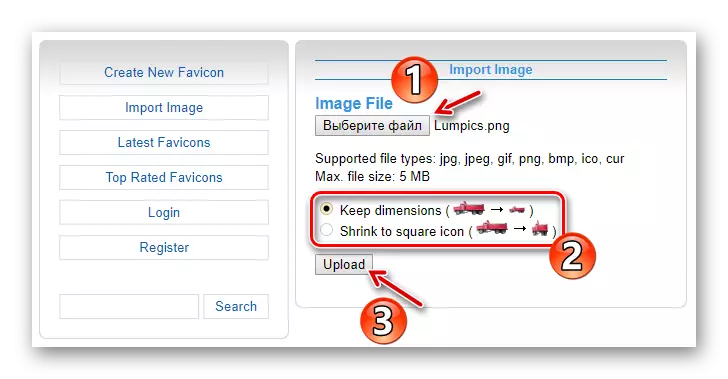
ຈາກນັ້ນກົດ "ອັບໂຫລດ".
- ຖ້າຈໍາເປັນ, ແກ້ໄຂໄອຄອນໃນບັນນາທິການແລະຖ້າທຸກຢ່າງເຫມາະສົມ, ໃຫ້ໄປທີ່ພາກ "ສະແດງຕົວຢ່າງ".
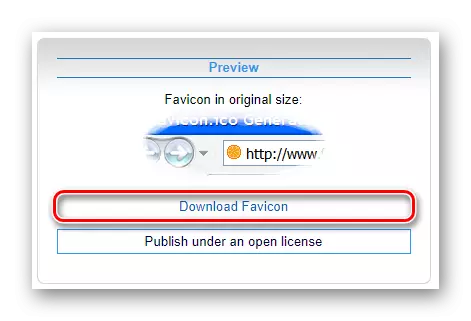
ໃນທີ່ນີ້ທ່ານສາມາດເບິ່ງວິທີການ Favicon ສໍາເລັດຮູບຈະມີລັກສະນະຄືໃນສາຍ browser ຫຼືບັນຊີລາຍຊື່ຂອງແທັບ. ທຸກຢ່າງເຫມາະສົມກັບຂ້ອຍບໍ? ຈາກນັ້ນດາວໂລດຮູບສັນຍາລັກດ້ວຍກົດປຸ່ມດຽວໃສ່ປຸ່ມ "ດາວໂຫລດ Favicon".
ຖ້າການໂຕ້ຕອບທີ່ເວົ້າພາສາອັງກິດບໍ່ລົບກວນທ່ານ, ຫຼັງຈາກນັ້ນກໍ່ບໍ່ມີການໂຕ້ຖຽງຫຍັງໃນຄວາມໂປດປານຂອງວຽກງານກັບການບໍລິການທີ່ຜ່ານມາ. ນອກເຫນືອຈາກຄວາມຈິງທີ່ວ່າ Favicon.cc ສາມາດສ້າງຮູບສັນຍາລັກທີ່ມີຊີວິດຊີວາ, ຍັງໄດ້ຮັບຮູ້ຄວາມໂປ່ງໃສຢ່າງຖືກຕ້ອງກ່ຽວກັບຮູບພາບທີ່ນໍາເຂົ້າມາ, ແຕ່ຫນ້າເສຍດາຍ, ຜູ້ດ້ອຍໂອກາດ.
ວິທີທີ່ 4: Favicon.byby
ອີກທາງເລືອກຫນຶ່ງຂອງເຄື່ອງຫມາຍການຜະລິດໄອຄອນ Favicon ສໍາລັບສະຖານທີ່ຕ່າງໆ. ມັນເປັນໄປໄດ້ທີ່ຈະສ້າງໄອຄອນຈາກ scratch ຫຼືອີງໃສ່ຮູບພາບສະເພາະ. ຂອງຄວາມແຕກຕ່າງ, ມັນເປັນໄປໄດ້ທີ່ຈະຍົກໃຫ້ເຫັນຫນ້າທີ່ຂອງການນໍາເຂົ້າຮູບພາບຈາກບຸກຄົນຂອງພາກສ່ວນທີສາມແລະມີການໂຕ້ຕອບທີ່ມີຮູບຊົງ.
ບໍລິການ online Favicon.By
- ໂດຍການໃຊ້ລິ້ງຕໍ່ໄປນີ້, ທ່ານຈະເຫັນຊຸດເຄື່ອງມືທີ່ຄຸ້ນເຄີຍ, ຜ້າໃບສໍາລັບແຕ້ມແລະຜະລິດຮູບພາບຂອງຮູບພາບ.
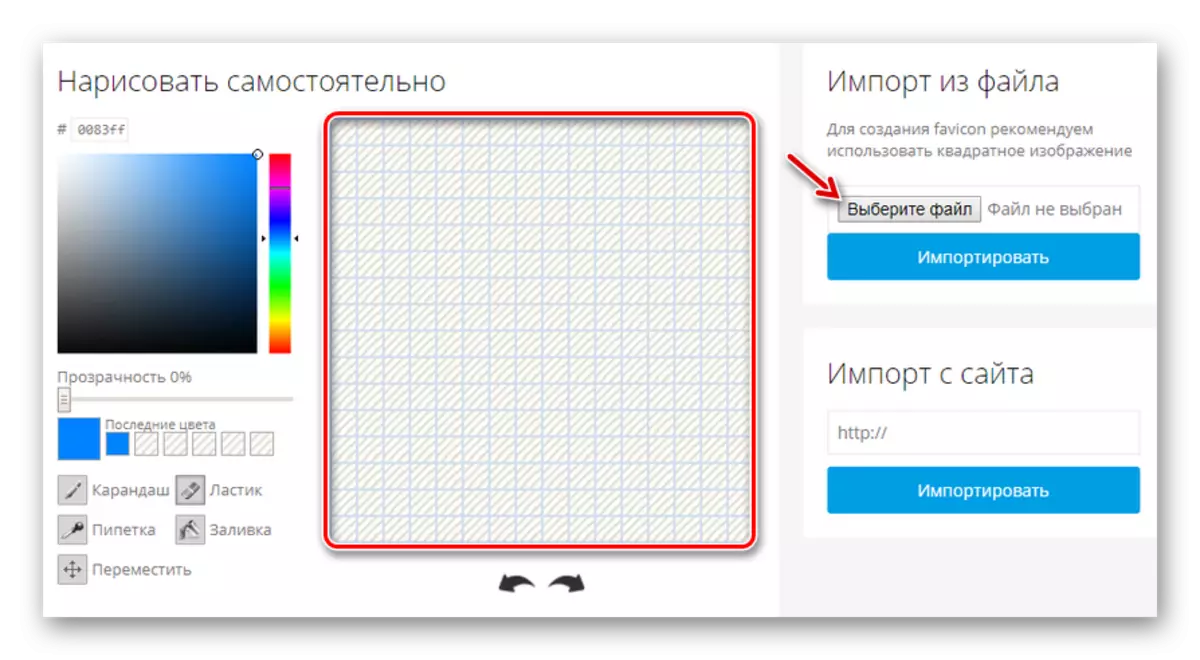
ສະນັ້ນ, ດາວໂຫລດຮູບສໍາເລັດຮູບໃສ່ໃນເວັບໄຊທ໌້ຫລືແຕ້ມ Favicon ຕົວທ່ານເອງ.
- ໃຫ້ຄຸ້ນເຄີຍກັບຜົນສາຍຕາຂອງການບໍລິການໃນ "ຜົນໄດ້ຮັບ" ແລະກົດປຸ່ມ "ດາວໂຫລດ Favonka".

ຫຼັງຈາກສໍາເລັດການກະທໍາເຫຼົ່ານີ້, ທ່ານບັນທຶກເອກະສານ ICO ສໍາເລັດຮູບຢູ່ໃນຄວາມຊົງຈໍາຂອງຄອມພິວເຕີຂອງທ່ານ.
ໂດຍທົ່ວໄປ, ບໍ່ມີຄວາມແຕກຕ່າງໃນການເຮັດວຽກກັບການບໍລິການທີ່ຖືກພິຈາລະນາແລ້ວໃນ ISCICONS, ຊັບພະຍາກອນທີ່ດີກວ່າ, ແລະມັນກໍ່ງ່າຍຕໍ່ການສັງເກດເຫັນ.
ວິທີການ 5: ການປ່ຽນແປງ Online
ມັນມີແນວໂນ້ມທີ່ທ່ານຮູ້ແລ້ວເວັບໄຊທ໌້ນີ້ເປັນຕົວປ່ຽນໄຟລ໌ທີ່ເກືອບທັງຫມົດ. ແຕ່ບໍ່ແມ່ນທຸກຄົນຮູ້ວ່ານີ້ແມ່ນຫນຶ່ງໃນເຄື່ອງມືທີ່ດີທີ່ສຸດສໍາລັບການປ່ຽນຮູບພາບຕ່າງໆໃນ ICO. ທີ່ການທ່ອງທ່ຽວທ່ານສາມາດໄດ້ຮັບຮູບສັນຍາລັກທີ່ມີການແກ້ໄຂບັນຫາເຖິງ 256 × 256 ພິກະເຊນ.
ການບໍລິການອອນລາຍທີ່ອອນລາຍ
- ເພື່ອເລີ່ມຕົ້ນການສ້າງສັນຍາລັກທີ່ມີຊັບພະຍາກອນນີ້, ໃຫ້ການນໍາເຂົ້າຮູບທີ່ຕ້ອງການກ່ອນອື່ນຫມົດໂດຍໃຊ້ປຸ່ມ "ເລືອກ File".
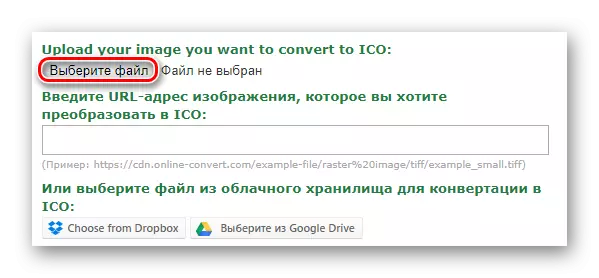
ຫຼືດາວໂຫລດຮູບໃນລິ້ງຫຼືຈາກບ່ອນເກັບມ້ຽນຟັງ.
- ຖ້າທ່ານຕ້ອງການເອກະສານ ICO ທີ່ມີຄວາມລະອຽດສະເພາະ, ຕົວຢ່າງ, 16 ຂະຫນາດ 16 × 16 ສໍາລັບພາກສະຫນາມ "ການຕັ້ງຄ່າຂັ້ນສູງຂອງຮູບສັນຍາລັກແລະຄວາມສູງຂອງສັນຍາລັກໃນອະນາຄົດ.
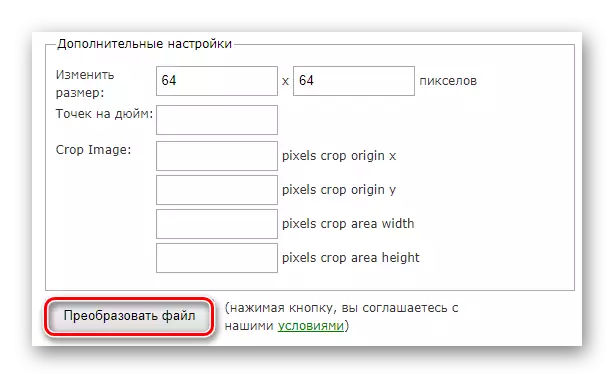
ຫຼັງຈາກນັ້ນ, ພຽງແຕ່ກົດປຸ່ມ "ປ່ຽນປຸ່ມ".
- ຫຼັງຈາກສອງສາມວິນາທີ, ທ່ານຈະໄດ້ຮັບຂໍ້ຄວາມຂອງປະເພດ "ເອກະສານຂອງທ່ານໄດ້ຖືກປ່ຽນແລ້ວ", ແລະຮູບຈະຖືກບັນທຶກໄວ້ໃນຫນ່ວຍຄວາມຈໍາຂອງຄອມພິວເຕີຂອງທ່ານ.

ຕາມທີ່ທ່ານສາມາດເຫັນໄດ້, ສ້າງໄອຄອນ ICO ໂດຍໃຊ້ເວັບໄຊທ໌ປ່ຽນທາງອິນເຕີເນັດແມ່ນງ່າຍດາຍທັງຫມົດ, ແລະມັນກໍ່ເຮັດຕາມຄວາມຫມາຍສໍາລັບການກົດຫນູສອງສາມເທື່ອ.
ເບິ່ງຕື່ມອີກ:
ປ່ຽນຮູບພາບ PNG ໃນ ICO
ວິທີການແປງ JPG ໃນ ICO
ໃນຖານະເປັນສໍາລັບການໃຫ້ບໍລິການຫຍັງທີ່ຈະໃຊ້ທ່ານ, ມີພຽງແຕ່ຫນຶ່ງ nuance ທີ່ນີ້, ແລະມັນປະກອບດ້ວຍສິ່ງທີ່ທ່ານຕັ້ງໃຈທີ່ຈະໃຊ້ຮູບສັນຍາລັກທີ່ຜະລິດ. ສະນັ້ນ, ຖ້າທ່ານຕ້ອງການໄອຄອນ Favicon, ຢ່າງແທ້ຈິງຂອງເຄື່ອງມືໃດໆທີ່ນໍາສະເຫນີຢູ່ຂ້າງເທິງແມ່ນເຫມາະສົມ. ແຕ່ເພື່ອຈຸດປະສົງອື່ນ, ໃນເວລາທີ່ການພັດທະນາຊອບແວ, ຮູບພາບຂອງ iCO ຂອງຂະຫນາດທີ່ແຕກຕ່າງກັນຫມົດສາມາດໃຊ້ໄດ້, ເຊັ່ນດຽວກັນກັບການໃຊ້ວິທີແກ້ໄຂທົ່ວໄປ.
